Възложени задачи и оценки в "Прозрения"
Applies To
Microsoft Teams за образованиеИдентифицирайте нуждите от поддръжка и наблюдавайте обучението на учениците с изгледи за средната оценка и разпределението, състоянието на напредъка на възложената задача и други в отчета за възложените задачи и оценките в Insights за образование. Всички данни могат да бъдат организирани на ниво клас, по отделни ученици или въз основа на възложена задача, като ви помагат да информирате и адаптирате своята стратегия за преподаване с цялостни изгледи за всеки ученик.

За да намерите данни за възложена задача и оценка:
-
Отидете до желания клас и изберете раздела Прозрения .
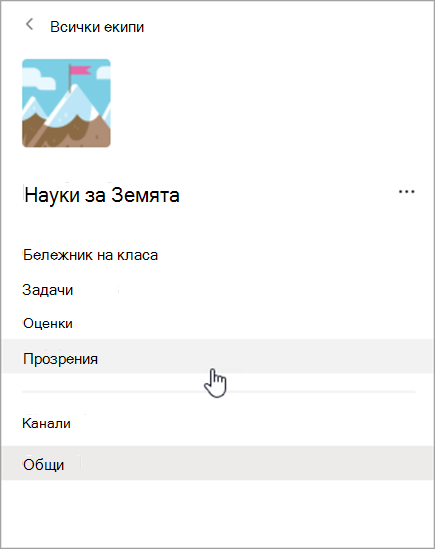
2. От страницата общ преглед на класа изберете Възложени задачи от вашите отчети.
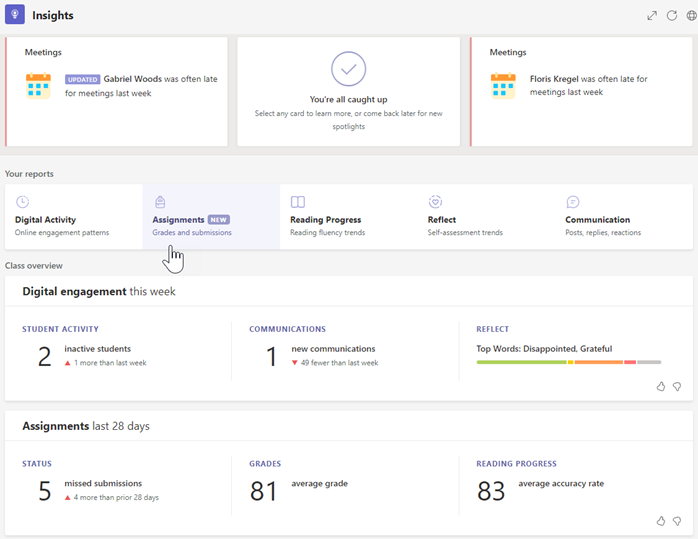
3. Когато въведете доклада Възложени задачи и Оценки, той автоматично ще показва всички ученици, всички възложени задачи, всички категории.
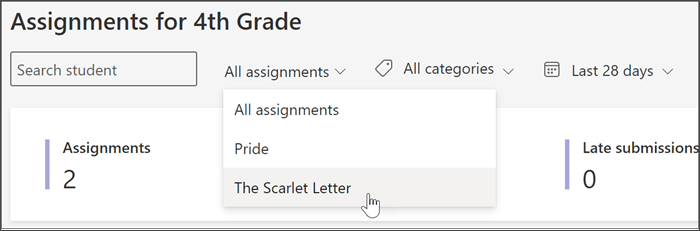
-
Изберете падащото меню на календара, за да стесните или разширите времевия си интервал.
-
Въведете името на ученика в полето Търсене на ученик , за да стесните обхвата на данните, така че да отразят конкретен ученик.
-
Изберете Всички възложени задачи, след което изберете възложена задача, за да стесните обхвата на данните до изпълнението на задачата от учениците.
-
Изберете Всички етикети , за да отворите падащ списък с всички налични етикети. Научете как сами да създавате етикети, когато създавате възложена задача.
Използвайте разделите по-долу, за да разгледате изгледите, налични в отчета "Възложени задачи и оценки".
Назначения
Панелът за възложени задачи има няколко раздела, които ще ви помогнат да определите къде се намират учениците и кой може да се нуждае от поддръжка за разбирането на възложената задача или за предаване, преди да пропусне крайния срок.
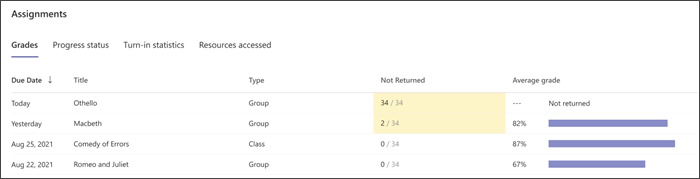
Степени
Изберете раздела Оценки , за да видите средната оценка по възложена задача. Жълто осветява възложените задачи, които поне един ученик все още не е предал. Избирането на жълта точка от данни отваря списък на възложените задачи, които все още трябва да бъдат оценени и върнати на учениците.
Състояние на хода на изпълнение
Изберете раздела Състояние на напредъка , за да видите в коя стъпка от изпълнението на възложената задача са учениците.
Зеленото означава, че стъпката е завършена за всички ученици.
Жълтото показва, че действието трябва да бъде предприето скоро.
-
В колоната Прегледани от ученици жълт означава, че крайният срок е в рамките на следващите 24 часа, така че напомнянето може да е полезно, ако много ученици все още не са прегледали възложената задача.
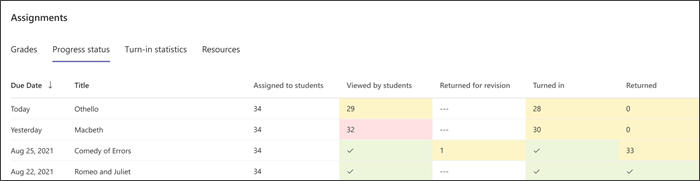
Статистика на предаване
Изберете раздела Статистика за предаване , за да видите лесно кои възложени задачи липсват, кои възложени задачи са предадени със закъснение, както и всички възложени задачи, върнати за редакция. Щракването върху число в диаграмата ще отвори списъка с ученици в тази категория.
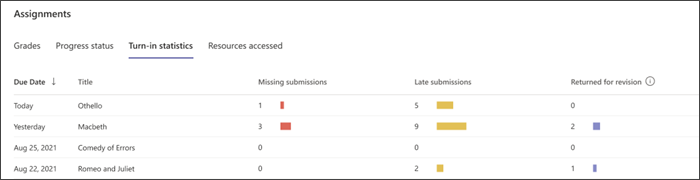
Средна оценка
Прегледайте средните стойности за оценките за целия клас във формат за разпределение или тенденция .
Разпределение
Изберете раздела Разпространение , за да видите колко ученици са с средна оценка във всяка класна лента. Изберете произволна лента на графиката, за да видите списък с учениците в този диапазон. Изберете ученик от списъка, за да му изпратите съобщение.
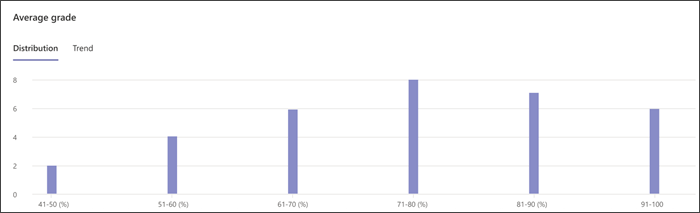
Тенденция
Изберете раздела Тенденция , за да видите графика на изпълнението на задачите на учениците с течение на времето. Посочете над която и да е точка от данни за допълнителна информация относно възложената задача.
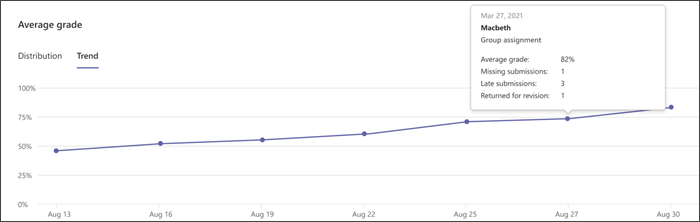
Рубрики
Насочвайте се към поддръжката, като идентифицирате производителността на учениците по конкретни критерии за оценяване между възложените задачи с бележки. Посочете произволна лента с критерии, за да видите процента на учениците, представящи се на всяко ниво. Ако точки са установени в бележката, можете също да видите средната оценка за всеки критерий. Научете повече за бележките.
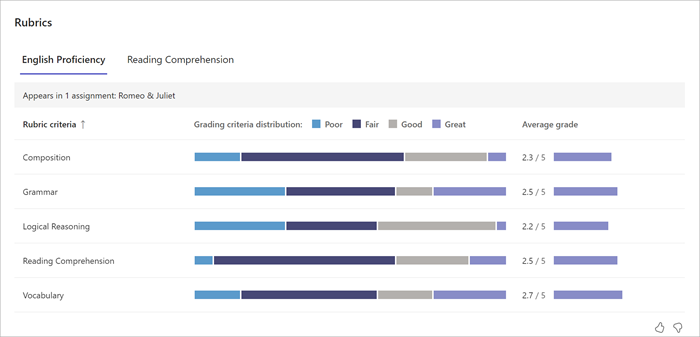
Списък с ученици
Вижте с един поглед как работят учениците в класа и къде имат нужда от поддръжка със списъка на учениците.
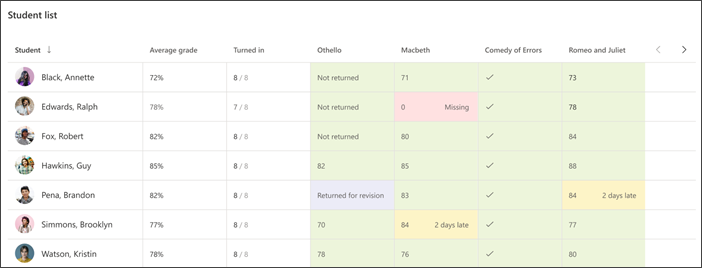
Назначения
Оценка на ученика
Изберете раздела оценка на ученика , за да видите подробности за всяка възложена задача и за изпълнението на ученика. Жълти индикатори и задачата е предадена късно, а червеното показва, че задачата остава липсва. Изберете балончетата за говор , за да прочетете коментарите за тези задачи.
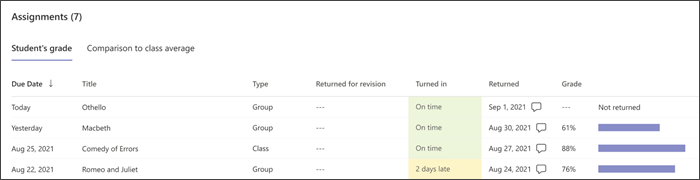
Сравнение със средната стойност на класа
Изберете раздела Сравнение за средната стойност на класа , за да видите сравнение на работата на ученика със съучениците си и с тези в групата, ако е възложена задача на група. Използвайте този изглед, за да помогнете за управлението на групите за успех на учениците.
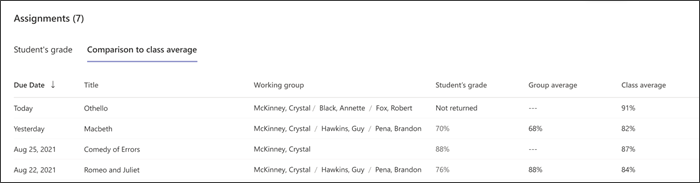
Степени
Прегледайте представянето на ученика върху възложените задачи във времето в сравнение със средната стойност на класа. Посочете над точка от данни на графиката за допълнителна информация относно задачата.
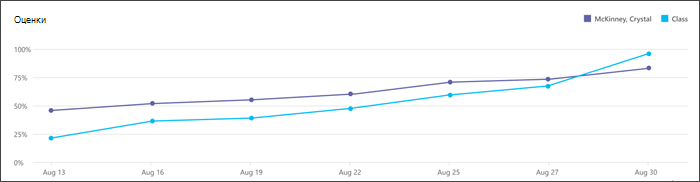
Рубрики
Можете да видите производителността на ученика в оценяването на критериите за няколко възложени задачи, когато използвате бележки. Научете повече за бележките. 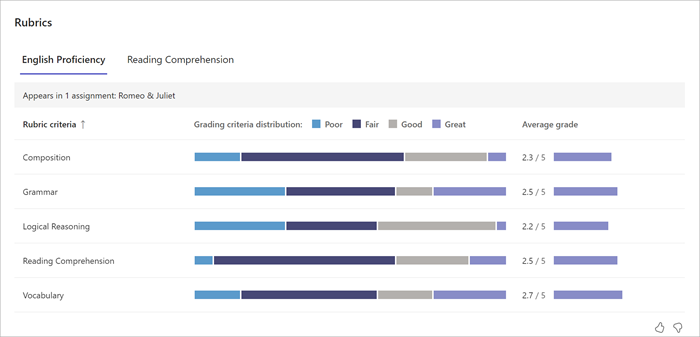
Разпределение на оценките
Вижте как изпълнението на отделна възложена задача се сравнява с средната стойност на всички възложени задачи. Използвайте този изглед, за да определите кои задачи са били най-трудни и за кого. Изберете лента на графиката, за да видите кои ученици кацат в тази категория.
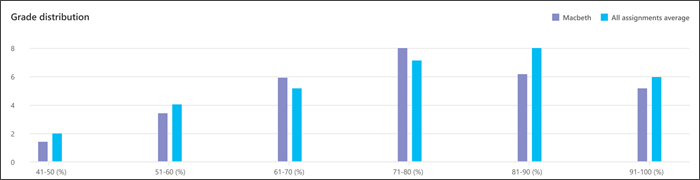
Производителност на група
Панелът За изпълнение на групата ще се вижда, ако сте избрали възложена задача на група. Използвайте тази информация, за да помогнете за идентифицирането на групи, които работят добре заедно, и да правите корекции в подкрепа на нуждите на учениците.
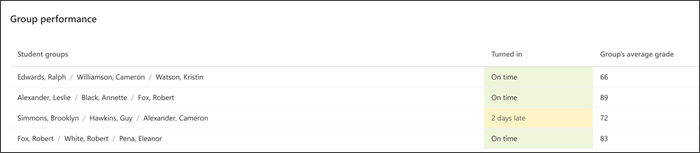
Списък с ученици
Вижте изпълнението на ученика по тази задача в списъка на учениците. Жълто указва, че задачата е предадена късно, а червено – че задачата остава липсва.
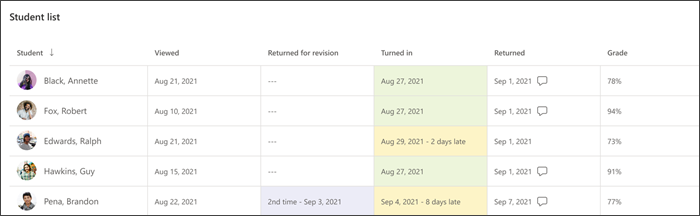
Как изчисляваме данните?
Открийте подробностите за това как дефинираме термините в отчета "Възложени задачи".
Пропуснато предаване: възложени задачи в избрания от вас диапазон от дати, които не са подадени до крайния срок, и срокът е изтекъл. Възложените задачи, върнати за редакция, се считат за липсващи. Възложените задачи, които са върнати, не се считат за липсващи.
Закъсняло предаване: възложени задачи, подадени след изтичане на крайния срок. Тези данни се базират на най-новото подаване; Например възложена задача, предадена навреме, върната за редакция и предадена отново след крайния срок, ще бъде смятана за закъснела.
Средна оценка:Въз основа на оценените възложени задачи в избрания от вас времеви интервал. Това се изчислява като получени точки, разделени на наличните точки.










